Canon POWERSHOT A1000 IS: Задание требуемых настроек для изображений
Задание требуемых настроек для изображений: Canon POWERSHOT A1000 IS

4
Задание требуемых настроек
для изображений
В этой главе рассматривается использование режима G (Программная авто-
экспозиция) и различных функций камеры.
• В этой главе предполагается, что установлен режим съемки G. Другие режимы
съемки рассматриваются в разделе «Функции, доступные в различных режимах
съемки» (стр. 134).
67
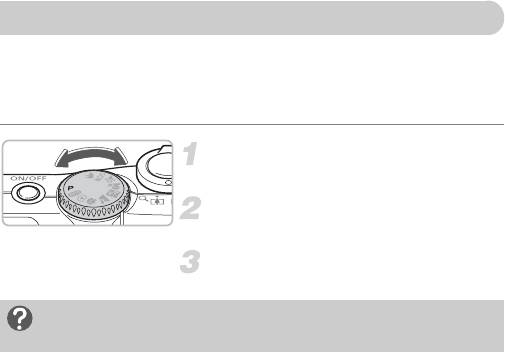
G Съемка в режиме программной AE
Основные функции устанавливаются в камере автоматически, но, в отличие то режима
A или режимов сюжетной съемки, пользователь может свободно задавать собствен-
ные настройки.
* «AE» означает «Автоэкспозиция»
Поверните диск установки режима
вположение G.
Установите требуемые значения
параметров (стр. 69 – 78).
Произведите съемку.
Что делать, если значения выдержки затвора и величины диафрагмы
отображаются красным цветом?
Если при нажатии наполовину кнопки спуска затвора невозможно установить правильное
значение экспозиции, значения выдержки затвора и величины диафрагмы отображаются
красным цветом. Для получения правильной экспозиции попробуйте принять указанные
ниже меры.
• Включите вспышку (стр. 59).
• Выберите более высокое значение числа ISO (стр. 72).
• Измените режим экспозамера (стр. 85).
68
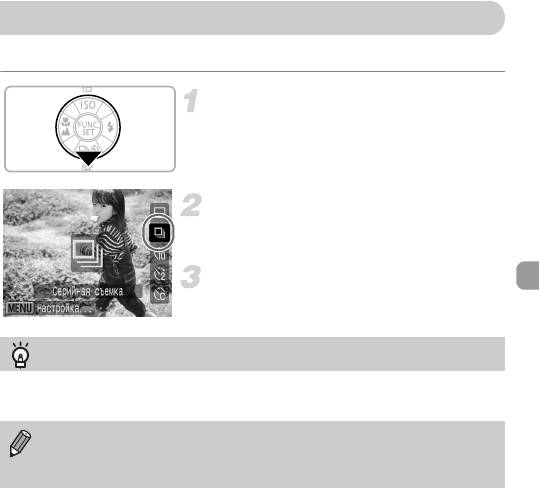
W Серийная съемка
Возможна серийная съемка (прибл. 1,3 кадра/с).
Нажмите кнопку p.
Выберите значок W.
● Кнопками op выберите значок W, затем
нажмите кнопку m.
Произведите съемку.
X
Пока кнопка спуска затвора удерживается нажатой,
камера непрерывно снимает серию изображений.
Съемка до полного заполнения карты памяти
При использовании карты памяти, отформатированной в низкоуровневом режиме (стр. 50),
возможна серийная съемка до полного заполнения карты памяти.
• По мере увеличения количества изображений интервал между кадрами может
увеличиваться.
• В случае срабатывания вспышки интервал между кадрами может увеличиться.
69
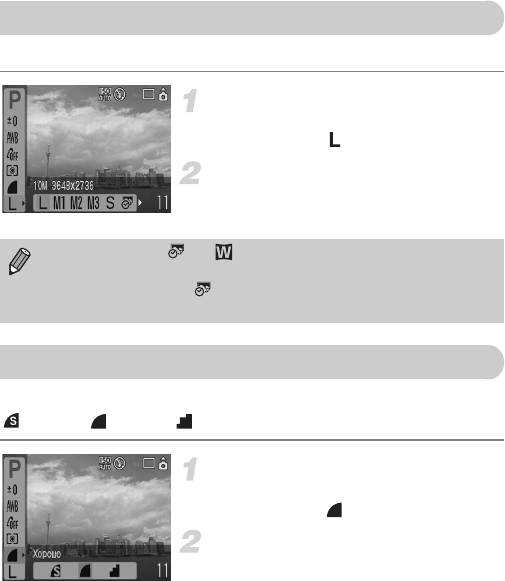
Изменение разрешения (размер изображения)
Можно выбрать один из 7 типов.
Выберите разрешение.
● Нажмите кнопку m, затем кнопками op
выберите значок .
Выберите пункт меню.
● Кнопками qr выберите пункт меню, затем
нажмите кнопку m.
• Если выбран значок или , использование цифрового зума (стр. 61) или
цифрового телеконвертера (стр. 62) невозможно.
• Серые области в режиме не печатаются; однако записывается все отобра-
жаемое изображение.
Изменение качества изображения (коэффициент компрессии)
Можно выбрать один из 3 типов качества изображения, в порядке убывания качества:
(Отлично), (Хорошо), (Нормально).
Выберите коэффициент компрессии.
● Нажмите кнопку m, затем кнопками op
выберите значок .
Выберите пункт меню.
● Кнопками qr выберите пункт меню, затем
нажмите кнопку m.
70
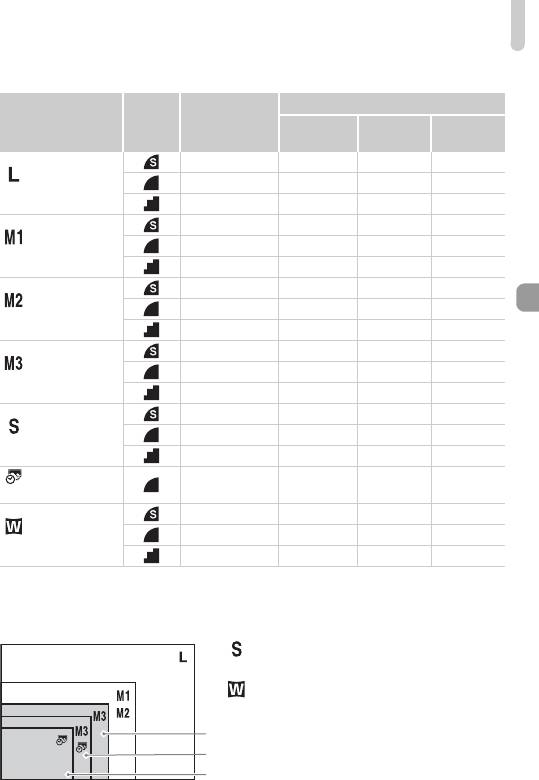
Изменение качества изображения (коэффициент компрессии)
Приблизительные значения для разрешения и коэффициента компрессии
Качество
Количество кадров на карте памяти
Размер
Разрешение
изобра-
32 Мбайта
(прибл., Кбайт)
2 Гбайта 8 Гбайт
жения
(в комплекте)
4332 6 448 1792
(Высокое)
2565 11 749 2994
10 M/3648 x 2736
1226 23 1536 6140
2720 10 714 2855
(Среднее 1)
1620 17 1181 4723
6 M/2816 x 2112
780 37 2363 9446
2002 14 960 3837
(Среднее 2)
1116 26 1707 6822
4 M/2272 x 1704
556 52 3235 12927
1002 29 1862 7442
(Среднее 3)
558 52 3235 12927
2 M/1600 x 1200
278 99 6146 24562
249 111 6830 27291
(Низкое)
150 171 10245 40937
0.3 M/640 x 480
84 270 15368 61406
(Штамп даты)
558 52 3235 12927
2 M/1600 x 1200
3243 8 596 2384
(Широкоэкр.)
1920 15 1007 4026
3648 x 2048
918 31 2048 8187
• Указанные в таблице значения определены при принятых в компании Canon условиях измерения и могут
изменяться в зависимости от объекта, марки карты памяти, параметров камеры и других факторов.
Приблизительные значения для форматов бумаги
● Подходит для отправки изображений
A3
по эл. почте.
Формат A4, Letter
● Для печати на широкоформатной бумаге.
Формат 2L
Формат открытки
Формат L
71
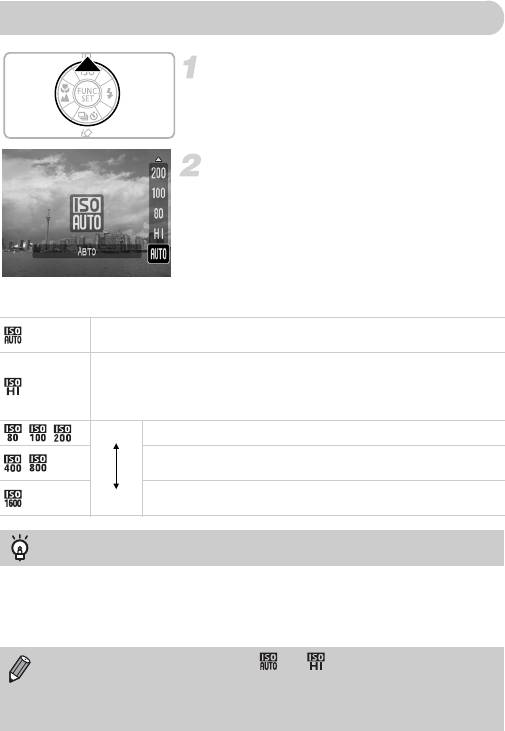
Изменение числа ISO
Нажмите кнопку o.
Выберите пункт меню.
● Кнопками op выберите пункт меню, затем
нажмите кнопку m.
Приблизительные значения для числа ISO
Автоматическая установка оптимального числа в соответствии с режимом
иусловиями съемки.
Автоматическая установка оптимального числа с учетом не только режима
и условий съемки, но и движения объекта или камеры. В зависимости от сюжета,
для числа ISO может быть установлено более высокое значение, чем в режиме
ISO Авто, что позволяет уменьшить смазывание и влияние сотрясения камеры.
Хорошая погода, съемка вне помещений.
Низкое
Облачность,
сумерки
Ночной вид
Высокое
Недостаточная освещенность в помещении
Установка оптимального значения ISO
• Уменьшение числа ISO приводит к повышению четкости изображений.
• Увеличение числа ISO приводит к уменьшению выдержки затвора и, следовательно,
к уменьшению влияния сотрясения камеры. Дальность действия вспышки увеличивается.
Однако изображение будет более грубым.
• Если в камере установлено значение или , можно наполовину нажать
кнопку спуска затвора для отображения автоматически установленного значения
числа ISO.
• Настройка ISO 3200 позволяет еще больше увеличить число ISO (стр. 58).
72
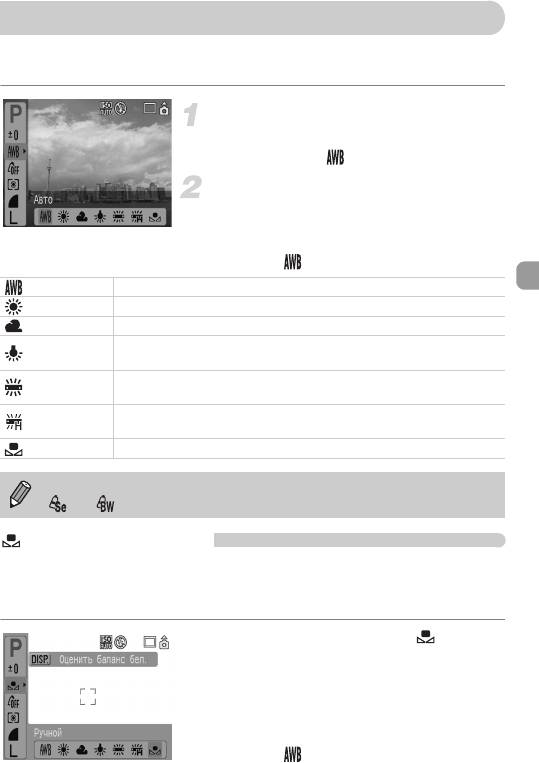
Настройка цветовых оттенков (Баланс белого)
Функция «Баланс белого» (WB) настраивает оптимальный баланс белого для получения
естественных цветов.
Выберите настройку баланса белого.
● Нажмите кнопку m, затем кнопками op
выберите значок .
Выберите пункт меню.
● Кнопками qr выберите пункт меню, затем
нажмите кнопку m.
● После съемки восстановите для этого параметра
значение .
Авто Автоматическая установка оптимального баланса белого для данного места.
Дневной свет Хорошая погода, съемка вне помещений.
Облачно Облачная погода, тень, сумерки.
Освещение лампами накаливания или 3-волновыми флуоресцентными
Накаливания
лампами колбового типа.
Тепло-белое, холодно-белое или тепло-белое (3-волновое) флуоресцентное
Флуоресцент
освещение.
Флуоресцентное освещение лампами дневного света или 3-волновыми
Флуоресцент H
лампами дневного света.
Ручной Задание пользовательского баланса белого вручную.
Эта функция не может использоваться, если для функции «Мои цвета» задан режим
или .
Ручной баланс белого
Можно настроить баланс белого для текущего источника освещения и произвести
съемку с соответствующей цветопередачей. Обязательно устанавливайте баланс белого
с тем источником света, который будет использоваться при съемке.
● На шаге 2 выше выберите вариант . Убедитесь,
что весь экран заполнен белым объектом,
и нажмите кнопку ⁄.
X При установке данных баланса белого оттенки
цветов на экране изменяются.
● После съемки восстановите для этого параметра
значение .
73

Настройка яркости (Компенсация экспозиции)
Установленную камерой стандартную экспозицию можно изменять с шагом 1/3 ступени
в диапазоне от -2 до +2.
Выберите компенсацию экспозиции.
● Нажмите кнопку m, затем кнопками op
выберите значок .
Настройте яркость.
●
Контролируя изображение на экране, кнопками
qr
настройте яркость, затем нажмите кнопку
m
.
● После съемки изображения восстановите для
этого параметра значение (ноль).
74
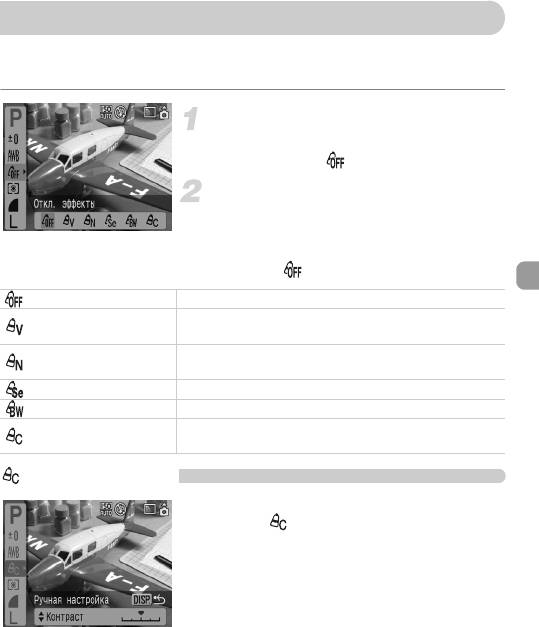
Изменение цветового оттенка изображения (Мои цвета)
При съемке можно изменить цветовой оттенок изображения (например, сепия или
черно-белое).
Выберите настройку «Мои цвета»
● Нажмите кнопку m, затем кнопками op
выберите значок .
Выберите пункт меню.
● Кнопками qr выберите пункт меню, затем
нажмите кнопку m.
● После съемки восстановите для этого параметра
значение .
Откл. эффекты –
Усиливает контрастность и насыщенность цветов для получения
Яркий
яркого изображения.
Понижает контрастность и насыщенность цветов для записи
Нейтральный
нейтральных оттенков.
Сепия Оттенки сепии.
Ч/Б Черно-белое изображение.
Для контрастности, резкости и насыщенности цветов изображения
Ручная настройка
можно установить одно из 5 значений.
Ручная настройка
● Выполните приведенный выше шаг 2 и выберите
значок , затем нажмите кнопку ⁄.
● Кнопками op выберите требуемый параметр,
кнопками qr выберите значение, затем нажмите
кнопку m.
● Чем правее регулятор, тем больше значение,
чем левее регулятор, тем меньше значение.
75
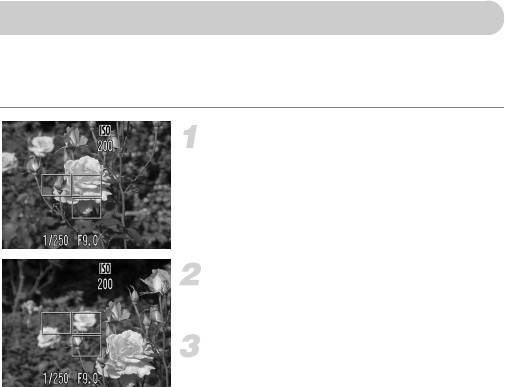
Изменение композиции кадра (фиксация фокусировки)
При наполовину нажатой кнопке спуска затвора фокусировка и экспозиция фиксируются.
При этом можно изменить композицию кадра и произвести съемку. Такой прием
называется «фиксация фокусировки».
Сфокусируйтесь на объект.
● Расположите в центре экрана объект, располо-
женный на требуемом расстоянии фокусировки,
и нажмите наполовину кнопку спуска затвора.
● Убедитесь, что рамка автофокусировки на объекте
отображается зеленым цветом.
Измените композицию кадра.
● Удерживая кнопку спуска затвора наполовину
нажатой, измените композицию сюжета.
Произведите съемку.
● Полностью нажмите кнопку спуска затвора.
76
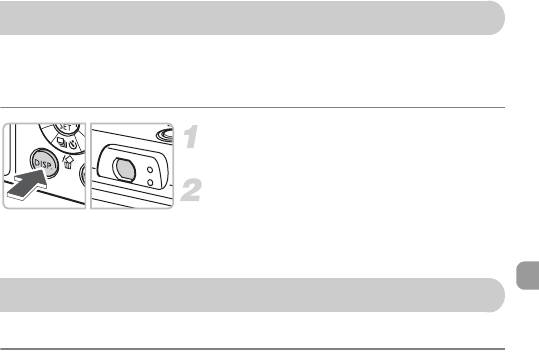
Съемка с видоискателем
Если требуется экономить энергию элементов питания, можно вместо экрана использо-
вать для съемки видоискатель. Порядок съемки такой же, как при использовании экрана;
однако изображение в видоискателе и снимаемое изображение могут не совпадать.
Выключите экран (стр. 45).
● Нажмите кнопку ⁄ для выключения экрана.
Выберите композицию кадра и произ-
ведите съемку.
● Выберите композицию кадра с помощью
видоискателя и произведите съемку.
Съемка с помощью телевизора
Изображение с экрана камеры можно вывести на телевизор.
• Подключите камеру к телевизору, как описано в разделе «Просмотр изображений
на экране телевизора» (стр. 100), и выберите режим съемки.
• Порядок съемки не отличается от съемки с помощью экрана камеры.
77
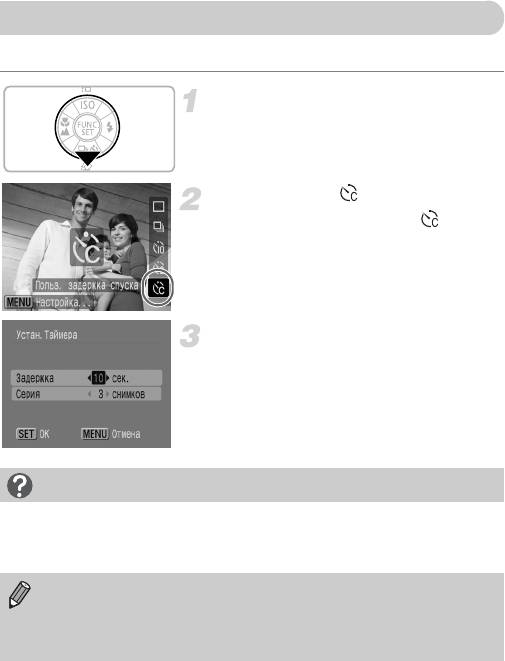
$ Настройка таймера автоспуска
Можно задать задержку спуска (0 – 30 с) и количество кадров (1 – 10 кадров).
Нажмите кнопку p.
Выберите значок .
● Кнопками op выберите значок , затем
нажмите кнопку ·.
Выполните настройки.
● Кнопками op выберите требуемый параметр,
кнопками qr выберите значение, затем нажмите
кнопку m.
Что будет, если задана съемка более 2 кадров?
• Экспозиция и баланс белого фиксируются по первому кадру.
• Если задана задержка спуска более 2 с, за 2 с до срабатывания затвора скорость мигания
лампы автоспуска и частота подачи звукового сигнала увеличиваются.
• В случае срабатывания вспышки интервал между кадрами может увеличиться.
• Если задано большое количество кадров, интервал между кадрами может
увеличиться.
• При полном заполнении карты памяти съемка останавливается автоматически.
78
Оглавление
- Начало работы
- Дополнительные сведения
- Съемка специальных сюжетов и часто используемые функции
- Задание требуемых настроек для изображений
- Полное использование возможностей камеры
- Использование различных функций для видеофильмов
- Использование различных функций воспроизведения и прочих функций
- Индивидуальная настройка камеры
- Полезная информация для использования камеры






